- يستلزم الانضمام إلى Rust Console استخدام رابط الانضمام والتحقق من رقم هاتفك وقراءة القواعد وقبولها.
- يعد امتداد MJSU جزءًا لا يتجزأ من توصيل Rust بخوادم Discord الخاصة بك.
- يتيح تحديث ملف التكوين إمكانية عرض الاتصالات أثناء اللعب على الخوادم الخاصة بك.
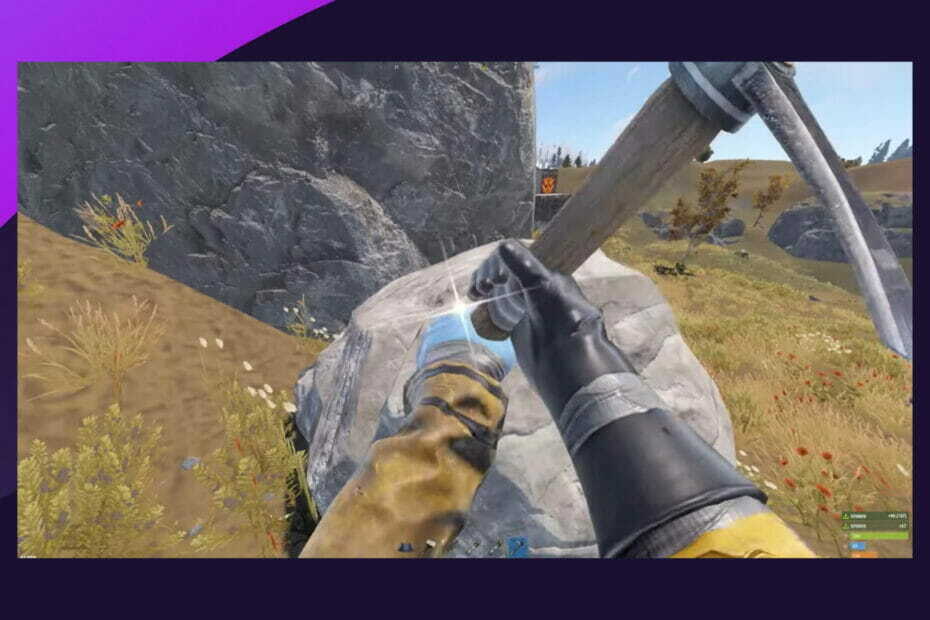
- وحدة المعالجة المركزية وذاكرة الوصول العشوائي ومحدد الشبكة مع أداة قتل علامات التبويب الساخنة
- متكامل مع Twitch و Discord و Instagram و Twitter و Messengers مباشرة
- ضوابط الصوت المدمجة والموسيقى المخصصة
- سمات ألوان مخصصة بواسطة Razer Chroma وتفرض الصفحات المظلمة
- VPN مجاني ومانع الإعلانات
- تنزيل Opera GX
دعنا نستكشف تكامل Rust Console على Discord ، ولكن أولاً إليك ما تحتاج لمعرفته حول اللعبة.
كان Rust من بين أول نجاحات البقاء على قيد الحياة على Steam عندما تم إطلاقه في عام 2013. كانت هناك بالفعل ألعاب من هذا القبيل ، لكن القليل منها ظل في دائرة الضوء طالما كان كذلك.
في عام 2021 ، أطلقت إصدار وحدة التحكم من اللعبة ، ومع ضجيج Rust ، كان العديد من اللاعبين حريصين على لعب إصدار Rust Console.
في هذا الدليل الكامل ، نحب استكشاف Rust Console Discord وإعلامك بكل ما يتعلق بها. يجب عليك الاستمرار إذا لعبت Rust على PS4 أو Xbox أو حتى الكمبيوتر الشخصي.
اشتكى المستخدمون أيضًا من بعض الأخطاء في الإعدادات ، ولكن سيتم حل أي من هذه الإصلاحات الثلاثة أخطاء في حفظ الإعدادات.
ما هي لوحة التحكم في الصدأ؟
أنشأت Facepunch Studios لعبة Rust ، وهي لعبة فيديو للبقاء على قيد الحياة متعددة اللاعبين فقط تم توفيرها في البداية في ديسمبر 2013 ، مع إصدار كامل في فبراير 2018.
بدأ Rust كنسخة طبق الأصل من DayZ ، وهو نموذج ARMA 2 ناجح يتميز بميكانيكا صياغة مشابهة لتلك التي شوهدت في Minecraft.
اللعبة متوافقة مع كل من macOS و Windows ، وتم نشر إصدارات Xbox One و PlayStation 4 ، التي تم إنشاؤها بالتعاون مع Double Eleven ، في مايو 2021.
هدف Rust هو البقاء على قيد الحياة في الغابة عن طريق سرقة الأشياء أو جمعها ، وأنت تخاطر بالموت إذا لم تتمكن من التحكم بشكل فعال في صحتك ، والعطش ، وكذلك الجوع.
ومع ذلك ، على الرغم من المخلوقات الخطيرة مثل الذئاب والدببة ، فإن تهديدك الأساسي هو لاعبين آخرين بسبب طبيعة اللعبة متعددة اللاعبين.
ما الذي أحتاج لمعرفته حول Rust Discord؟
➡ هل يوجد خلاف في وحدة التحكم في الصدأ؟
قد ينضم لاعبو Rust Console Edition إلى قناة Discord نشطة للتحدث عن اللعبة ومقابلة الأصدقاء.
نصيحة الخبراء: يصعب معالجة بعض مشكلات الكمبيوتر ، خاصةً عندما يتعلق الأمر بالمستودعات التالفة أو ملفات Windows المفقودة. إذا كنت تواجه مشكلات في إصلاح خطأ ما ، فقد يكون نظامك معطلاً جزئيًا. نوصي بتثبيت Restoro ، وهي أداة ستقوم بفحص جهازك وتحديد الخطأ.
انقر هنا للتنزيل وبدء الإصلاح.
ومع ذلك ، عندما تنضم إلى خادم Discord الرسمي هذا ، من المتوقع أن تعامل زملائك اللاعبين والمجتمع الأوسع باحترام.
بينما تتطلب اللعبة من اللاعبين أن يقتلوا بعضهم البعض من أجل البقاء ، فإن خادم Discord هو مجتمع ودود من اللاعبين المتشابهين في التفكير.
أخيرًا ، لديه وسطاء فعالون للغاية ، وأي شخص يخالف أيًا من القواعد يتم حظره بسرعة.
➡ كيف أنضم إلى Rust Console Discord؟
- انتقل إلى المسؤول صفحة الصدأ الخلاف.
- اضغط على تابع إلى الخلاف زر.
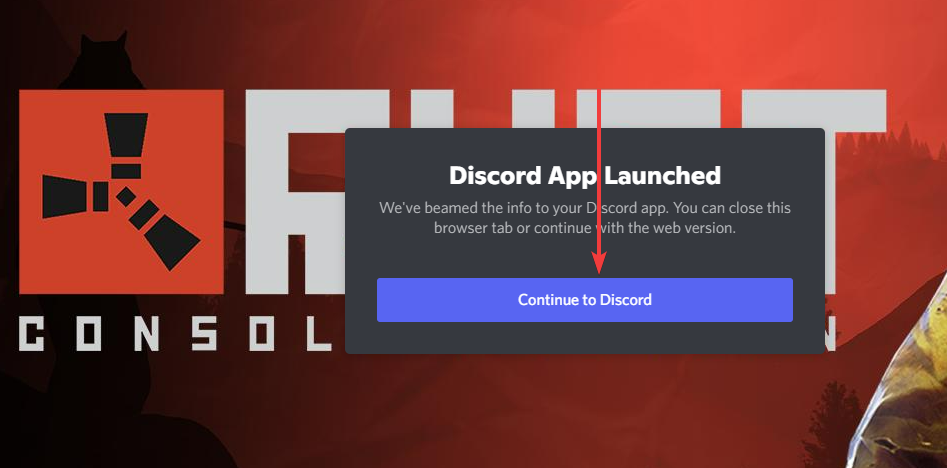
- انقر فوق خيار يرجى التحقق من هاتفك.
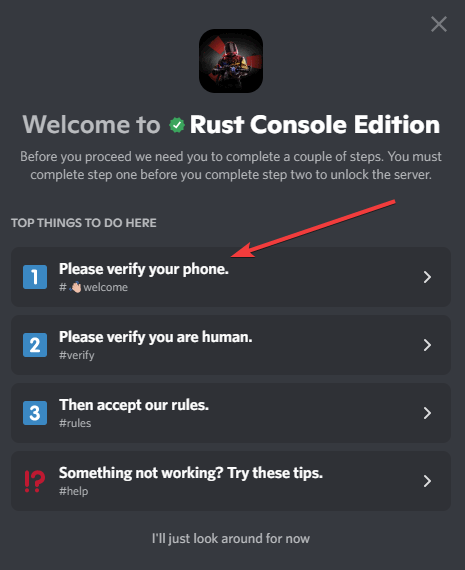
- في تطبيق Discord ، انقر فوق يؤكد على اللوحة اليسرى ، إذن يؤكد في الجزء الأيمن أسفل التحقق مطلوب قائمة.

- انقر فوق رابط captcha أسفل قائمة chatbot.

- في علامة التبويب الجديدة ، انقر فوق تسجيل الدخول للوصول إلى كلمة التحقق.

- انقر فوق تفويض لمنح Captcha حق الوصول إلى حسابك.
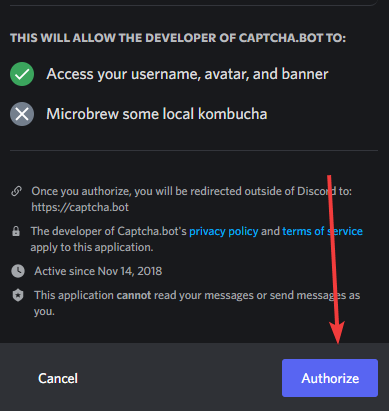
- حدد الصور لاجتياز اختبار captcha.
- اضغط على افتح الفتنة زر.
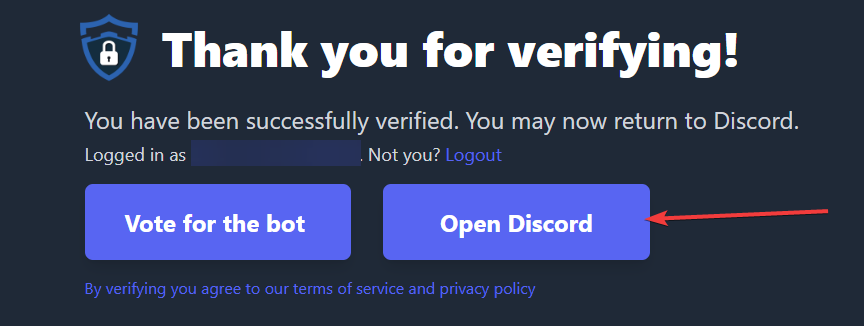
- قم بزيارة قناة #rules.
- في الجزء السفلي من القواعد ، انقر فوق علامة الاختيار الخضراء.
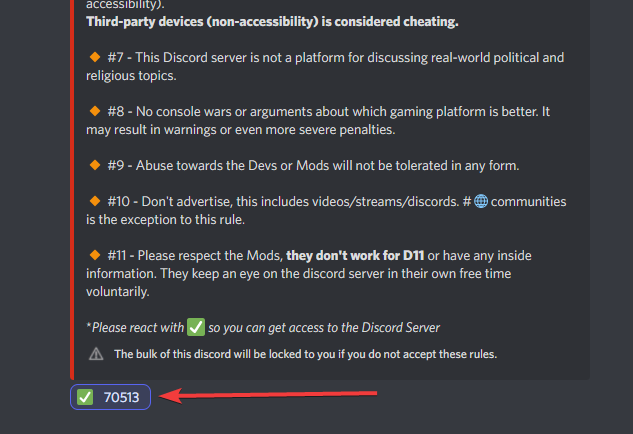
أنت الآن في ويمكنك الدردشة والتعرف على زملائك من عشاق Rust.
➡ هل ستأتي الخوادم الخاصة إلى Rust Console؟
الخبر السار هو أن إصدار وحدة التحكم في اللعبة سيسمح للاعبين بإنشاء خوادم خاصة على Xbox One و PlayStation 4 ، ولكن الشيء المؤسف هو أن هذه الميزة غير متوفرة حاليًا.
ومع ذلك ، في إصدارات Playstation 4 أو Xbox One من Rust ، سيتلقى اللاعبون الذين يحاولون إنشاء خادم خاص رسالة "Coming Soon".
لسوء الحظ ، فإن تشغيل الخوادم يكلف مالًا ، لذا كن مستعدًا للتخلي عن بعض أموال Xbox Live أو PlayStation 4 الخاصة بك إذا قررت ذلك.
بالنظر إلى الجانب المشرق ، فإن حقيقة أن العديد من اللاعبين مهتمون بـ Rust أمر رائع ، لا سيما بالنظر إلى عمر اللعبة.
وأخيرًا ، من المطمئن أن نرى اللعبة لا تزال تتمتع بقاعدة جماهيرية صلبة ، خاصة على وحدات التحكم الحالية ، نظرًا لعدد اللاعبين الذين أنشأوا الميمات حول لعبة البقاء على قيد الحياة.
- أفضل 7 طرق لاسترداد حساب Discord الخاص بك إذا تم تعطيله
- يمكنك أخيرًا ربط حسابات PlayStation Network الخاصة بك بـ Discord
- ديسكورد ميكروفون لا يعمل في نظام التشغيل Windows 11؟ قم بتطبيق هذه الإصلاحات
➡ كيف تربط بين Discord و Rust؟
- قم بزيارة موقع أومود.
- انقر على تحميل زر في الجزء الأيمن. يتم تنزيله كملف DLL.
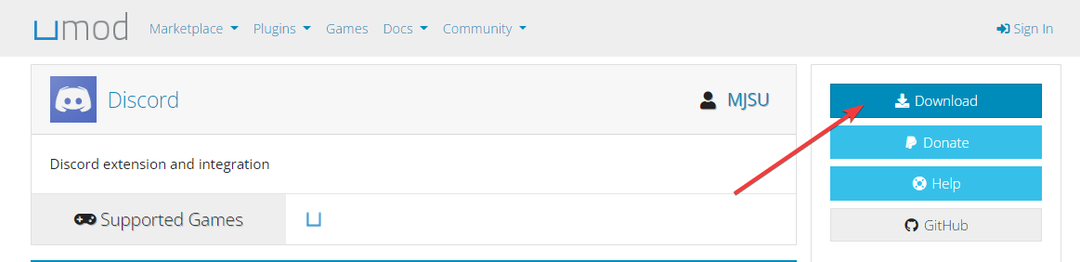
- قم بإيقاف تشغيل الخادم الخاص بك.
- احفظ هذا الملف في الخادم الخاص بك تحت هذا الموقع:
RustDedicated_Data / مُدار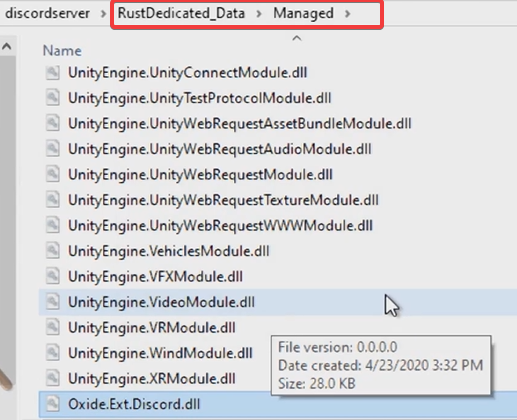
- ابدأ الخادم بالامتداد في مكانه.
- قم بتنزيل المكون الإضافي Discord Core من MJSU.
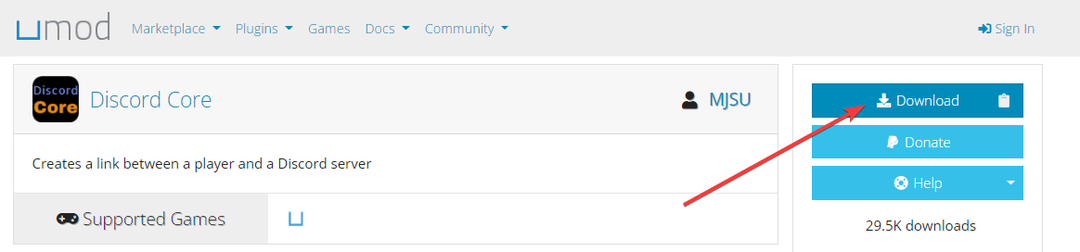
- قم بتثبيت المكون الإضافي عن طريق إضافته إلى موقع الخادم هذا:
أكسيد / الإضافات - يزور تطبيقات الخلاف وانقر فوق تطبيق جديد في الجانب العلوي الأيمن من المتصفح.
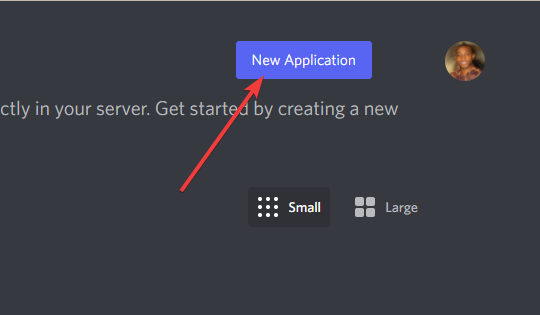
- يرجى إعطائها اسمًا والنقر فوق خلق زر.

- في الجزء الأيمن من Discord ، انقر فوق Bot ، ثم انقر فوق أضف بوت الزر الموجود أعلى اليمين لإنشاء روبوت Rust Discord جديد.
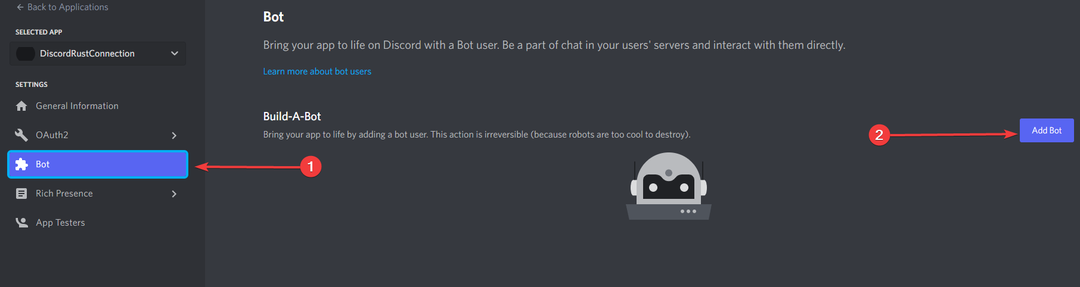
- انقر على ينسخ زر لنسخ رمز API الخاص بك.

- افتح ملف التكوين الخاص بك لـ Discord Core والصق واجهة برمجة التطبيقات بين أقواس ملف مفتاح Discord API القيمة.
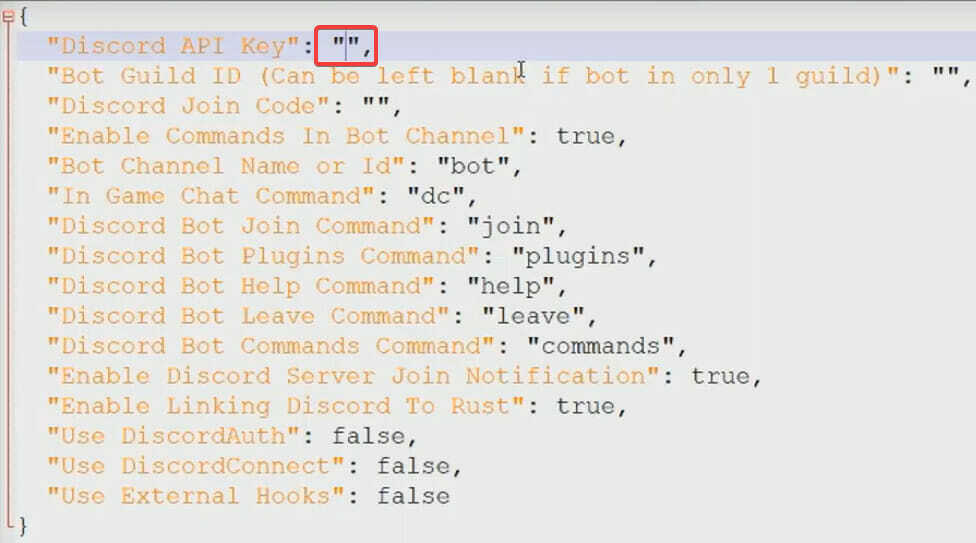
- ارجع إلى صفحة البوت الخاص بك. انقر هنا معلومات عامة في الجزء الأيمن ، ثم انقر فوق ينسخ زر رقم الاستمارة. أخيرًا ، احفظ المعرف المنسوخ للخطوة 15.

- افتح متصفحك والصق الكود أدناه:
https://discordapp.com/oauth2/authorize? client_id = 482577811954049558 & النطاق = الروبوت والأذونات = 8 - استبدل 482577811954049558 بمعرف التطبيق الخاص بك واضغط مفتاح الإدخال.
- انقر فوق مربع القائمة المنسدلة لتحديد خادم الخلاف الذي تريد دعوة الروبوت إليه ، ثم انقر فوق يكمل.
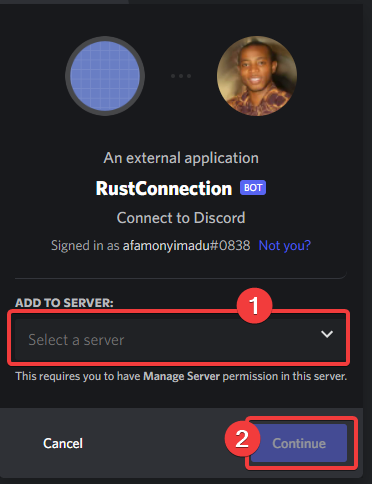
- قم بتنزيل مكون الدردشة الإضافي.
- انقر بزر الماوس الأيمن فوق القناة لإجراء محادثات (قد تكون أي قناة تريدها) ، وانقر فوق نسخ الهوية زر.
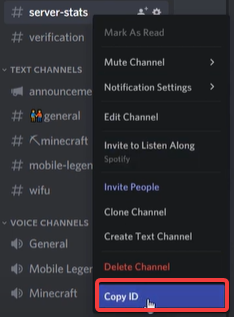
- انتقل إلى مجلد التكوين الخاص بك.
أكسيد / التكوين - الصق الارتباط المنسوخ كقيمة لملف اسم قناة الدردشة أو معرف.

- انسخ معرّف القناة والصقه كقيمة لاسم أو معرف القناة الانضمام / المغادرة.

يمكنك الآن بدء Rust ، وسيتم عرض محادثاتك على قناة Discord الخاصة بك.
إذا كنت قد قرأت هذا الآن ، فمن المحتمل أنك تمكنت من تهيئة خادم Discord للعمل مع محادثات Rust.
في الختام ، مع هذا الاتصال ، ستتمكن من التواصل بشكل أكبر مع مجتمعك أثناء الاستمتاع باللعب. ننصح أنه كما هو الحال مع جميع اتصالات الإنترنت ، يمكنك استخدام أفضل شبكات VPN للعب Rust.
 هل ما زلت تواجه مشكلات؟قم بإصلاحها باستخدام هذه الأداة:
هل ما زلت تواجه مشكلات؟قم بإصلاحها باستخدام هذه الأداة:
- قم بتنزيل أداة إصلاح الكمبيوتر تصنيف عظيم على TrustPilot.com (يبدأ التنزيل في هذه الصفحة).
- انقر ابدأ المسح للعثور على مشكلات Windows التي قد تتسبب في حدوث مشكلات بجهاز الكمبيوتر.
- انقر إصلاح الكل لإصلاح المشكلات المتعلقة بالتقنيات الحاصلة على براءة اختراع (خصم حصري لقرائنا).
تم تنزيل Restoro بواسطة 0 القراء هذا الشهر.
